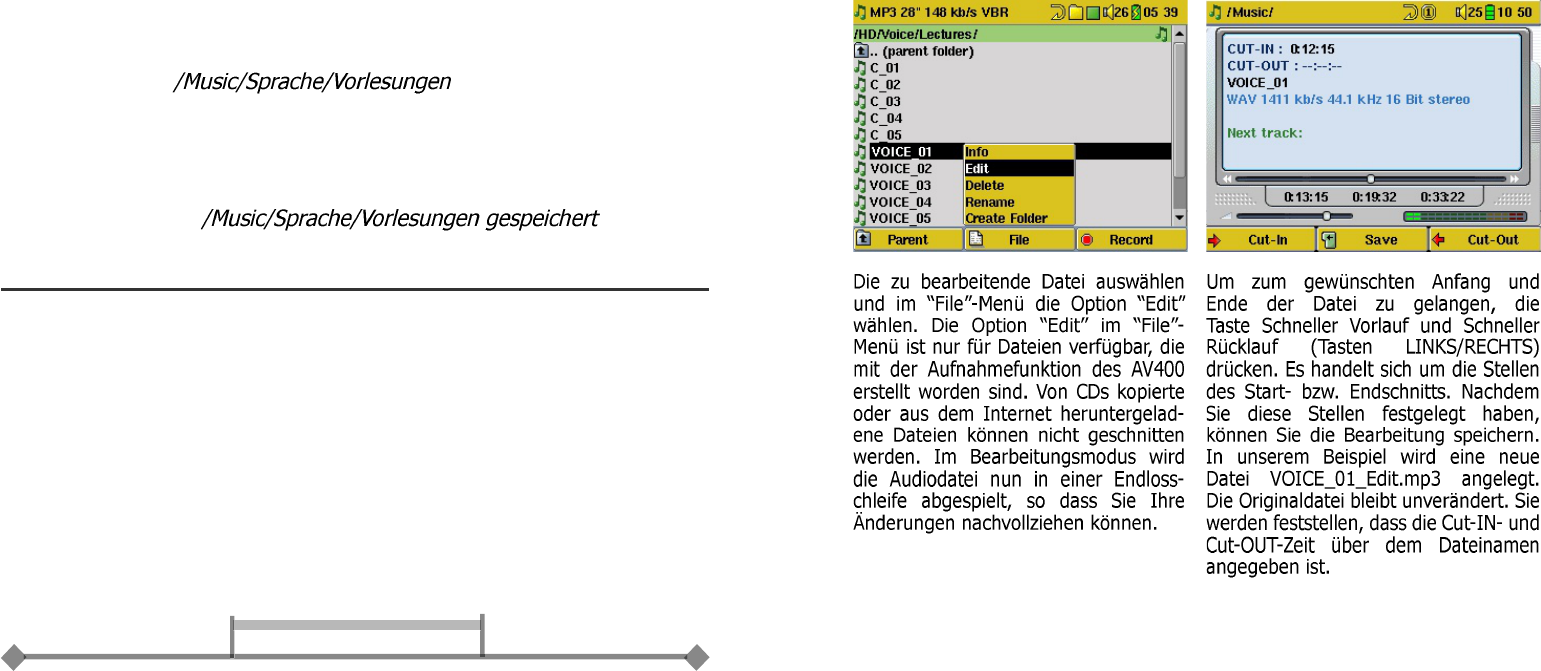belegt ist. Wenn Sie für die Erstellung von Audioaufnahmen diese Taste
(anstatt der Taste AudioCorder im Hauptmenü) verwenden, wird das
aktuelle Verzeichnis zum Standardverzeichnis. Angenommen, Sie haben
ein Verzeichnis eingerichtet. Wenn Sie
dieses Verzeichnis öffnen und dann mit Hilfe der rechten Funktionstaste
Record eine Aufnahme erstellen, werden Aufzeichnungen von nun an
standardmäßig in diesem Verzeichnis abgelegt. Auch wenn Sie zum
Starten einer Aufzeichnung das Bildsymbol AudioCorder betätigen, wird
diese im Verzeichnis .
5.4 Audioschnitt
Es besteht die Möglichkeit, Audiodateien (Mikrofonaufnahmen / analoge
Aufnahmen / FM Remote Control [optional]) zu editieren und unerwünschte
Teile wegzuschneiden. Sie können einerseits einen bestimmten Teil der
Audioaufzeichnung “herausschneiden” und behalten. Beispiel: Sie haben
einen Mitschnitt einer Vorlesung mit einer Länge von 33 Minuten und 22
Sekunden erstellt, möchten aber nur die wichtigste Passage behalten, und
zwar ab 12 Min. 15 Sek. bis zur Stelle 21 Min. 5 Sek. Das Diagramm unten
verdeutlicht die Ausgangslage.
Gewünschter Audio-Ausschnitt
00:00 (0 Min 0 s) 12:15 21:05 33:22
Vorgangsweise, um diese Passage zu behalten:
• Im Browser-Modus die betreffende Datei aufrufen
• Die Option Edit (Bearbeiten) im Menü File (Datei) auswählen, um
den Bearbeitungsmodus zu öffnen.
• Im Bearbeitungsmodus den Startschnitt (Cut-IN) festlegen, in
unserem Beispiel 12:15
• Als Nächstes den Endschnitt (Cut-OUT) eingeben, in unserem Beispiel 21:05
• Die Bearbeitung speichern